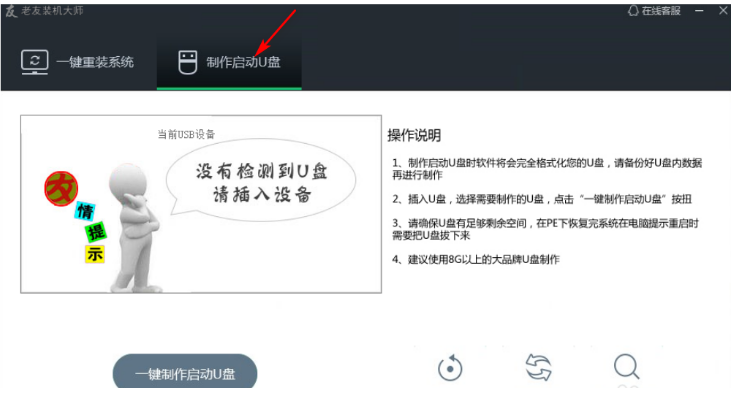老友U盘重装系统如何操作呢?老友装机大师是支持U盘重装系统,这一方法相对于一键重装系统的方法比较复杂一些,适用于较为熟悉电脑的小伙伴,但操作步骤是其实不难的,下面小编就给大家带来老友U盘重装系统步骤。
工具/原料:
系统版本:Windows系统
品牌型号:宏碁(Acer)墨舞EX214
软件版本:老友装机大师3.0
方法/步骤:
使用老友装机大师U盘重装windows系统:
1、下载并安装老友装机大师到电脑上,随后插入U盘到电脑上并打开软件。

2、鼠标点击“一键制作启动u盘”。

3、耐心等待U盘启动盘制作完成后,随后拔出U盘。

4、将u盘插入另一个电脑开机后在界面选择usb选项,按回车进入pe系统,点击打开老友一键装机,点击浏览。
xp系统重装系统的详细教程
有网友反映自己原先安装的xp系统使用起来出现了一些问题,现在老是频繁死机蓝屏,耽误正常使用,因此想给xp系统重装系统解决。那么要怎么重装xp系统比较简单呢?下面就给大家分享下电脑重装xp系统的详细教程。

5、点击打开下载好的系统镜像。

6、选择我们需要安装的系统盘符,点击确定。

8、耐心等待系统安装完成后重启电脑直至进入系统桌面即老友U盘重装系统完成。

总结:
1、打开老友装机大师,插入U盘;
2、点击一键制作启动u盘;
3、U盘启动盘制作完成,拔出U盘;
4、进入pe系统耐心等待安装即可。
以上就是电脑技术教程《老友U盘重装系统步骤图文》的全部内容,由下载火资源网整理发布,关注我们每日分享Win12、win11、win10、win7、Win XP等系统使用技巧!老友重装系统怎么样
老友重装系统怎么样?老友重装系统是一款兼容性和安全性都很高的win10装机系统,该系统在算法上进行了一定的优化和升级,能够对各项应用进行精简化处理,让用户享受到很多便捷式服务,一键安装,开关机都很快速,很实用。